IIS7配置PHP环境图文教程(fastcgi快速最新版)
我们知道php配置有几种:
1、CGI方式加载PHP环境,通常就是IIS里面配置解释器为php.exe,早期比较常见,目前使用较少。
特点是:稳定,但效率太低。
2、ISAPI方式加载PHP环境,通常就是IIS里面配置解释器为php5isapi.dll,目前使用最多,应用最广。
特点是:多线程,效率较高,但不够稳定。
3、FastCGI方式加载PHP环境,在IIS环境里并不常见,但其它系统环境应用还是有的,不过IIS7.0开始内置FastCGI了。
特点是:高效率,高稳定性,属于将来发展趋势。
我试过其他的特别麻烦,PHP 5.3发布的Windows版已经不支持ISAPI模式了,所以我打算按微软推荐的FastCGI方式运行PHP。
我用的就第三种,也是最好最快的,因为FastCGI大大加强了IIS处理PHP的能力,能迅速提高PHP站点的反应速度和生产力,
并具有更高的稳定性和安全性.
下载地址:http://windows.php.net/download/ 里面有好多种,要那种呢?
PHP现在推出5.3.2版本了,不过下载的时候有几个不同版本选择。那就是VC6 X86和VC9 X86。
首先我来解答:
VC6是什么?
VC6就是legacy Visual Studio 6 compiler,就是使用这个编译器编译的。
VC9是什么?
VC9就是the Visual Studio 2008 compiler,就是用微软的VS编辑器编译的。
那我们如何选择下载哪个版本的PHP呢?
如果你是在windows下使用Apache+PHP的,请选择VC6版本;
如果你是在windows下使用IIS+PHP的,请选择VC9版本;
那Non Thread Safe是什么?
Non Thread Safe就是非线程安全;
Thread Safe 是什么?
Non Thread Safe 是线程安全;
官方并不建议你将Non Thread Safe 应用于生产环境,所以我们选择Thread Safe 版本的PHP来使用。
下载安装,我安装默认路径了:
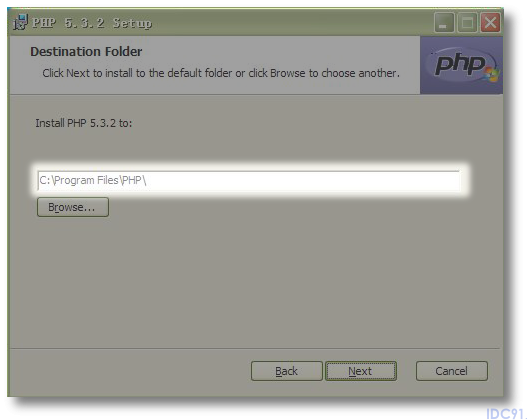
记得选中第三项:IIS FASTCGI
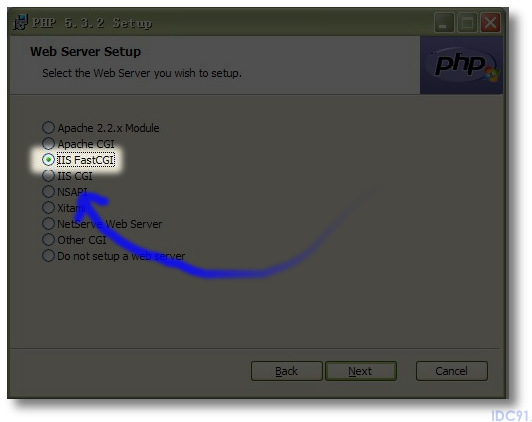
如果没有安装IIS FASTCGI的 下一步会提示没有安装的,下载安装就行了
FastCGI for IIS 6 7 http://www.iis.net/expand/fastcgi
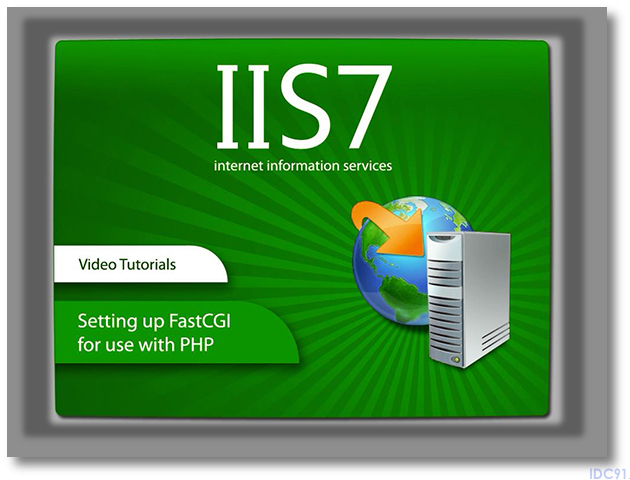
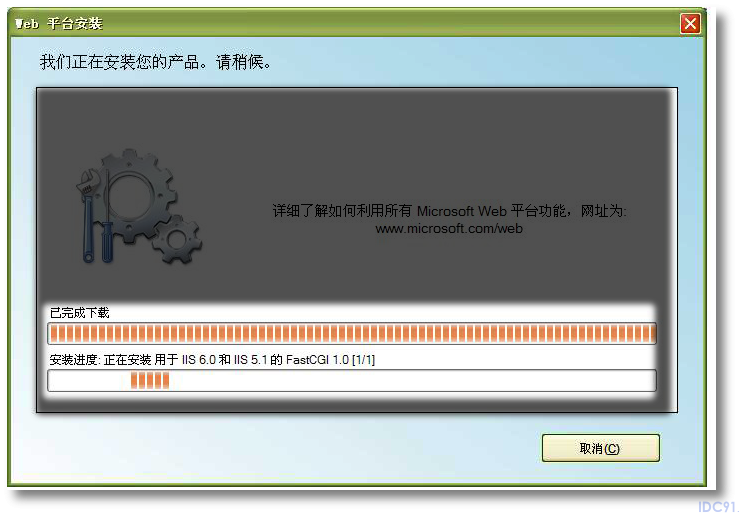
安装好后,继续下一步,我按照默认了:
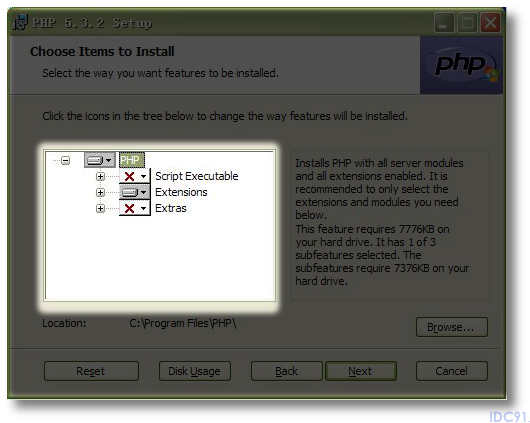
安装完毕后,就是配置了。
这种配置有两种方法,我用cmd配置,一条命令就行了。
转到刚才安装CGI的目录下:
>cd C:WINDOWSsystem32inetsrv
>cscript fcgiconfig.js -add -section:"PHP" -extension:php -path:"C:Program FilesPHPphp-cgi.exe"
注意:path:"xxxxphp-cgi.exe” 是你安装php的目录
> cscript fcgiconfig.js -set -section:"PHP" -InstanceMaxRequests:10000
> cscript fcgiconfig.js -set -section:"PHP" -EnvironmentVars:PHP_FCGI_MAX_REQUESTS:10000
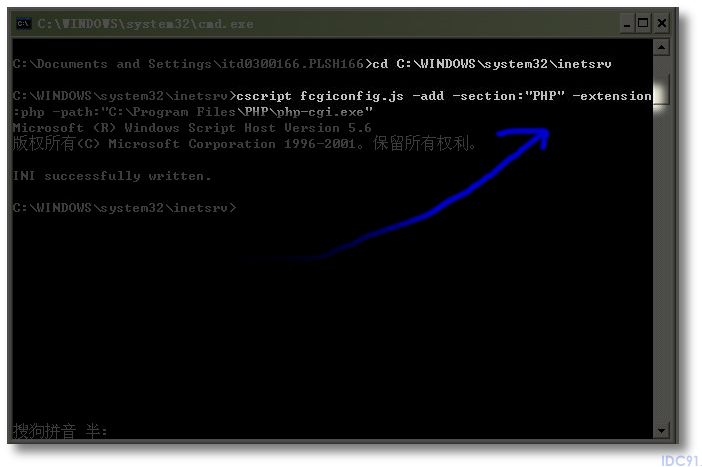
ok!完毕!
测试下:
新建一个.php文件,里面
phpinfo();
?>
保存!运行,出现下面页面,说明配置成功了!
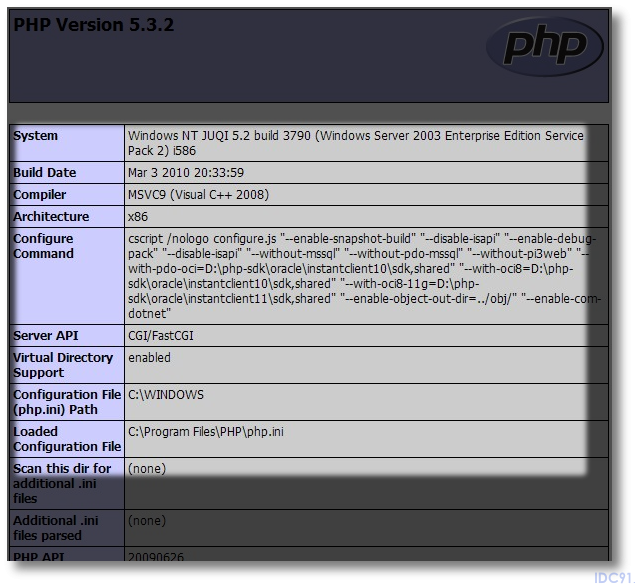
这样的方法 IIS就不用怎么配置,他都会自动配置好了!微软提供的配置更加详细 !
如果按上面的教程配置好后,运行php测试页面,出现了500错误。
那就设置php.ini中的date.timezone项。
我这里设置成上海时区:date.timezone = Asia/beijing
设置完后就一切正常了!
在这里会出现几个问题的,需要注意一下:(我自己配置的时候遇到的问题)
1.对于空机子的服务器,一般没有安装别的什么数据库软件的,所以大家运行一下C:Program FilesPHPphp-cgi.exe,是否会出现问题,然后解决问题。(用cmd试运行)
运行C:Program FilesPHPphp-cgi.exe,如果能进入命令窗口并且只有光标,说明FastCGI能正常调用php-cgi,否则会提示错误,如图 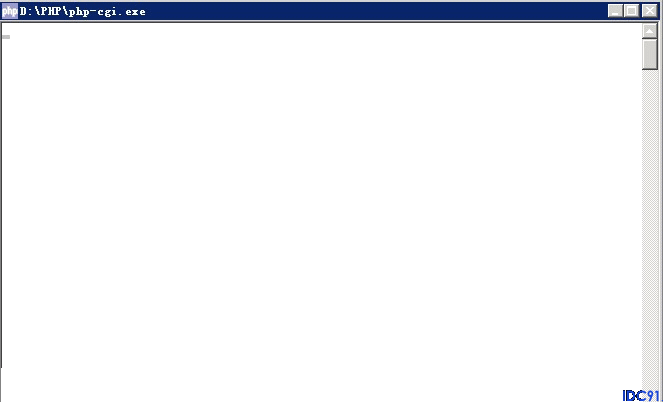
2.运行测试页面就显示500错误(我自己遇到了问题,然后在网上找到了解决方法。)
解决方法:
打开IE----INTERNET选项--------高级------------显示友好的HTTP错误前面的勾去掉,再出现错误的时候会提示你错误的具体提示。
提示:
PHP Warning: Unknown: open(c:phpupload_tmpsess_li3ardp5qtalfj4, O_RDWR) failed: Permission denied (13) in Unknown on line 0 PHP Warning:
Unknown: open(c:phpupload_tmpsess_li3ardbp5qtalfj4, O_RDWR) failed: Permission denied (13) in Unknown on line 0 PHP Warning: Unknown: Failed
to write session data (files). Please verify that the current setting of session.save_path is correct (c:phpupload_tmp) in Unknown on line 0
这说明我没有给c:phpupload_tmp写入权限,给了.写入权限,解决!
- win7下IIS的安装和配置 图文教程
- Win2003 IIS 安装方法 图文教程
- Win2008 R2 IIS7.5+PHP5(FastCGI)+MySQL5环境搭建教程
- win2008里IIS安装以及IIS7简单设置教程[图文]
- 让服务器iis支持.apk文件下载的设置方法
- IIS “另一个程序正在使用此文件,进程无法访问。”错误提示的解决办法
- 2009年最新版 win2003 IIS6+PHP5+MySQL5+Zend Optimizer+phpMyAdmin安装配置教程
- Windows 2012 安装IIS和FTP的方法
- Windows IIS配置与Ftp服务搭建
- Windows 2008 R2 IIS7.5配置FTP图文教程
- 让IIS支持Flv的详细设置方法
- IIS 运行ASP文件500内部错误解决方法大全
- iis Service Unavailable解决方法(权限问题)
- WinXP下安装IIS搭建ASP环境教程[图文]
- Win7/Windows2003下IIS6.0、IIS7.5的伪静态组件安装和伪静态配置方法
- IIS HTTP 错误 404.17 - Not Found 解决方法
- IIS 7.5 配置伪静态
- 远程管理Windows服务器上的IIS服务
上一篇:Windows 2003服务器安全配置终极技巧 图文教程
栏 目:Windows
下一篇:IIS6下PHP的ISAPI和FastCGI性能比较 期待ii7
本文标题:IIS7配置PHP环境图文教程(fastcgi快速最新版)
本文地址:https://www.idc91.com/fuwuqizl/2953.html
您可能感兴趣的文章
- 10-28Windows系统启用Telnet客户端和使用Telnet的命令
- 10-28Windows系统宽带限制如何解除?
- 10-28服务器查看iis版本号的方法小结
- 10-28Windows使用Nginx+tomcat+redis实现web项目集群
- 10-28Windows Server 2025服务器组介绍小结
- 10-28Windows Server 2025 安装AMD显卡驱动的图文教程
- 10-28Windows Server 2025 搭建AD域控和初始化
- 10-28Windows Server 2025 安装AD CS角色和颁发证书
- 10-28Windows Server 2025 NPS高可用和主从同步的实现
- 10-28Windows Server 2025 搭建NPS-Radius服务器的步骤


阅读排行
- 1Windows系统启用Telnet客户端和使用Telnet的命令
- 2Windows系统宽带限制如何解除?
- 3服务器查看iis版本号的方法小结
- 4Windows使用Nginx+tomcat+redis实现web项目集群
- 5Windows Server 2025服务器组介绍小结
- 6Windows Server 2025 安装AMD显卡驱动的图文教程
- 7Windows Server 2025 搭建AD域控和初始化
- 8Windows Server 2025 安装AD CS角色和颁发证书
- 9Windows Server 2025 NPS高可用和主从同步的实现
- 10Windows Server 2025 搭建NPS-Radius服务器的步骤
推荐教程
- 11-07Microsoft iis服务器安装ssl证书(https)的简单方法
- 05-27IIS图片防盗链和下载的解决方案
- 11-07Windows Server 2019 DNS服务器配置方法(入门篇)
- 05-27Windows Server 2012 没有远程桌面授权服务器可以提供许可证,远程会话被中
- 06-12windows2008+iis7环境SSL部署https证书
- 11-07windows server2016安装oracle 11g的图文教程
- 11-07windows server 2019 无法安装AMD Radeon RX 6600 XT
- 06-12windows2003系统如何部署SSL证书站点https访问
- 05-27Win10下配置IIS10并支持调试ASP程序的步骤
- 05-27Windows 2008任务计划执行bat脚本失败返回0x1的解决方法


